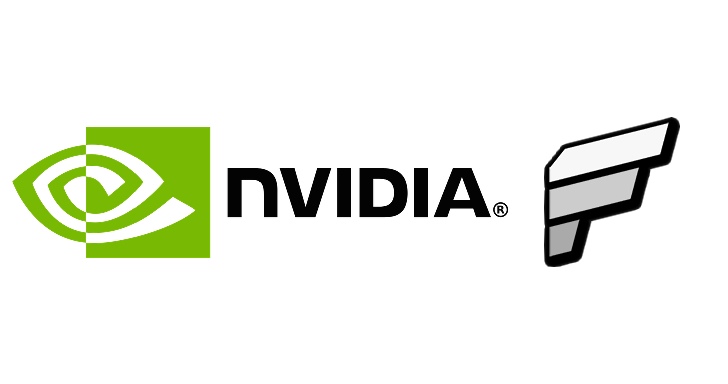
ADVERTISEMENT
7/18更新消息
根據NVIDIA官方提供的消息,目前Frameview搭配採用DirectX 9、10以及Vulkan API的遊戲時,雖無法將FPS資訊顯示於螢幕,但仍可進行測試並將成績記錄下來。完整的顯示功能將於日後版本更新。
A卡N卡都能用
FrameView是套能記錄遊戲FPS與電力消耗的測試工具,它不但能支援NVIDIA的顯示卡,也能在搭載AMD顯示卡的電腦運作,而且還支援DirectX 9、10、11、12,以及OpenGL、Vulkan、Universal Windows Platform(UWP)等API,並可測量繪製FPS(Rendered Frame Rate)與顯示FPS(Displayed Frame Rate)等2種不同的數據。
要瞭解這2種FPS的差異就要從繪圖API的運作開始說起。無論遊戲使用的API是DirectX或OpenGL,都會透過複雜的流程處理資料並進行運算。以DirectX為例,當遊戲送出繪圖需求與相關資料之後,資料會先被DirectX送入顯示卡驅動程式,並送回DirectX的畫格佇列以及排程器,然後再次送到顯示卡驅動程式中,最後送到GPU進行運算,並且將繪製完成的畫面送至螢幕顯示。
繪製FPS測量的對象是攔截API發出的運算呼叫(Present Call),藉由分析運算呼叫產生的時間間隔推算FPS,與Fraps的運作方式相同。顯示FPS則是測量繪圖管線末端所回報的時間,來推算實際顯示在螢幕上畫面的FPS。


FrameView實際動手玩
FrameView下載點
https://www.nvidia.com/en-us/geforce/technologies/frameview/
目前FrameView仍在Beta測試階段,它的操作相當簡單,只需下載檔案、解壓縮,不需安裝就可執行。程式會自動在遊戲畫面上顯示OSD與各項數據。
除了FPS之外,FrameView也能顯示顯示卡消耗的電力,當使用NVIDIA顯示卡時,OSD顯示的CHP代表繪圖處理器單獨消耗電力,而TGP則代表整張顯示卡消耗電力,PPW則為FPS除以耗電功率,可以視為電力效率的指標。若搭配AMD顯示卡使用時,則只會顯示代表整張顯示卡消耗電力的AMDPWR。
至於OSD下方的各項燈號說明如下:
F:Full Screen,全螢幕
W:Windowed Mode,視窗模式
I:Independent Flip,遊戲以全螢幕獨占模式執行中
T:Tearing,畫面因關閉V-Sync而產生撕裂
V:V-Sync ON, V-Sync開啟中
在FrameView執行的過程中,只要按下對應熱鍵(預設為Scroll Lock),就能開始測量FPS,當設定的測量時間到或是手動結束測量後,相關數據就會儲存為CSV格式檔案,可以利用Microsoft Excel開啟並查看各項成績。







FrameView的出現給玩家更方便能測量FPS幀數的工具,並且可以透過耗電量推算電力效率,最棒的是還能免費下載使用,有興趣的讀者不妨親自試試。
請注意!留言要自負法律責任,相關案例層出不窮,請慎重發文!